Chrome浏览器缓存清理释放存储空间及浏览加速教程详解
发布时间:2025-08-03
来源:Chrome官网

打开Chrome设置菜单进入隐私与安全板块。点击浏览器右上角三个点选择“设置”,找到并点击“隐私和安全”选项,这里集中管理着所有影响性能的数据类型。在“清除浏览数据”界面勾选“Cookie及其他网站数据”和“缓存的图片和文件”,根据需求选择时间范围如“过去一小时”或“所有时间”,最后点击蓝色按钮执行清理操作。这个过程能有效回收被临时文件占用的磁盘空间,同时避免因过期数据导致的页面显示异常。
管理扩展程序减少后台资源消耗。在地址栏输入chrome://extensions/访问扩展管理页,逐一审查已安装的插件。对于长期未使用的辅助工具建议直接卸载,而高频使用的实用类扩展(例如广告拦截器)则保持启用状态。特别注意检查是否存在功能重复的多个插件,保留单个最轻量化的解决方案即可满足需求。
启用预测加载功能提升响应效率。返回设置主页面再次进入“隐私和安全”区域,确保“使用预测性服务来加快页面加载速度”选项处于开启状态。该技术通过分析用户行为模式提前预取可能访问的网页内容,尤其适合需要频繁切换标签页的工作场景,能显著缩短等待时间。
优化DNS解析设置改善网络连接质量。前往系统控制面板的网络配置界面,修改互联网协议版本4的DNS服务器地址为公共节点如8.8.8.8或1.1.1.1。相较于运营商默认分配的本地解析服务,这些全球通用节点具有更快的域名查询速度和更高稳定性,对复杂网页元素的加载过程有明显加速效果。
定期维护形成长效优化机制。建议每月至少进行一次完整缓存清理,配合每周检查扩展使用情况。对于经常访问的内容更新型网站,可适当缩短缓存保留周期以保证获取最新内容版本。同时监控任务管理器中的内存占用情况,及时终止异常耗资源的进程。
通过上述步骤逐步排查并解决问题根源。实际运用时建议优先处理核心功能配置,再细化个性化选项调整。每次修改设置后观察浏览器行为变化,重点测试关键功能的可用性与系统资源的占用平衡,确保设置方案真正生效且未引入新的问题。
Chrome浏览器下载异常快速修复步骤
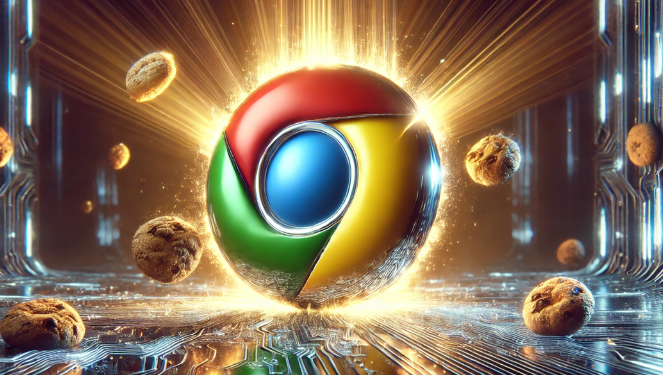
详细介绍Chrome浏览器下载异常的快速修复步骤,帮助用户及时解决下载故障。
谷歌浏览器下载安装提示系统繁忙建议稍后重试是否有效
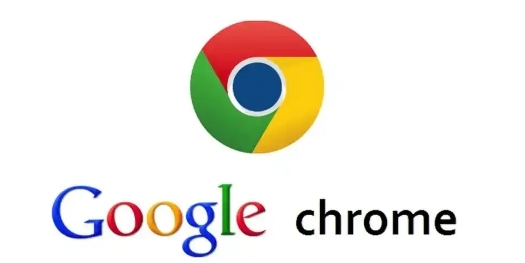
谷歌浏览器下载安装提示系统繁忙,稍后重试通常有效。确保系统资源充足,关闭占用进程,提升安装成功率。
chrome浏览器下载安装出现乱码的修复方式
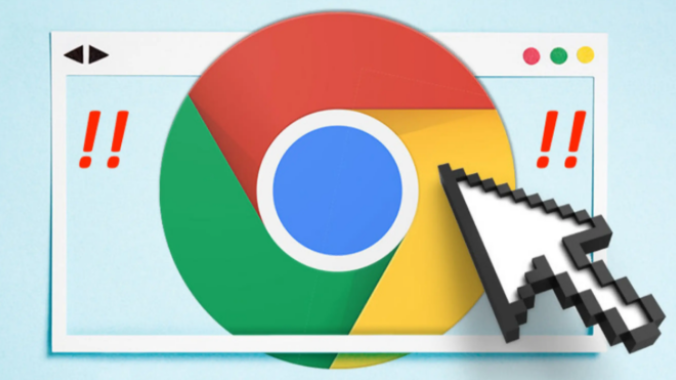
遇到chrome下载安装页面或安装文件出现乱码,建议调整系统编码设置或更换下载源解决问题。
谷歌浏览器下载完成后如何配置默认搜索引擎
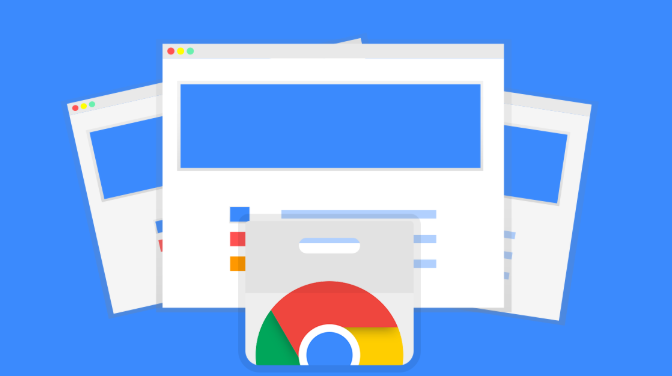
指导用户完成谷歌浏览器下载安装后如何设置默认搜索引擎,优化浏览器使用体验。
google浏览器扩展插件安装权限及安全设置详解
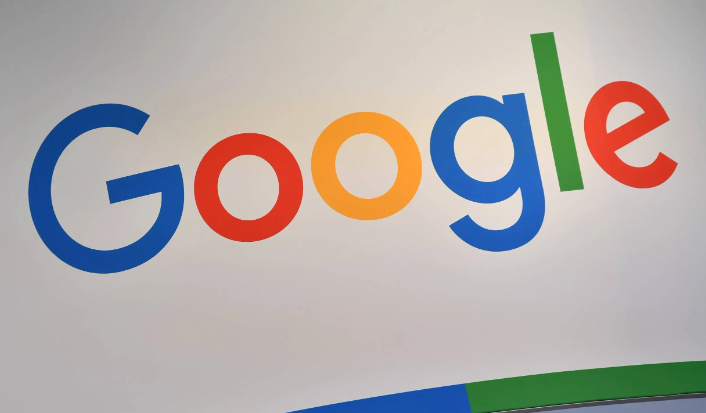
文章详解google浏览器扩展插件的安装权限设置与安全防护措施,帮助用户合理授权,防范潜在风险保障浏览安全。
Chrome浏览器重新安装时的注意事项与操作步骤
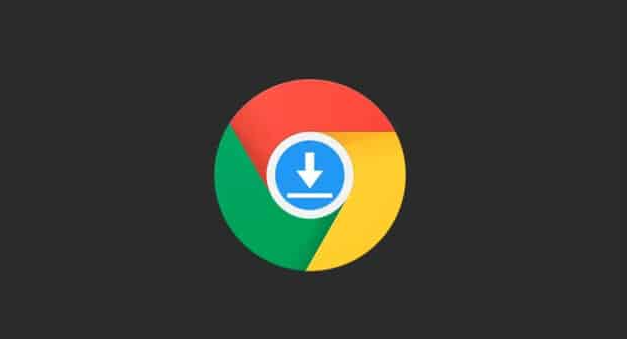
讲解Chrome浏览器重新安装的关键注意点及标准操作流程。
